CAD闪退怎么找回图?
大家好,我是小溜。CAD是一款非常实用的绘图建模软件。软件的应用领域广泛,如建筑、土木工程、电器工程和制造业等,都非常的受欢迎。绘制一张图纸非常的耗时,但有时候会遇到软件奔溃或者闪退的情况,那么CAD闪退怎么找回图呢?小伙伴们不需要着急,相信很多朋友都遇到这个问题,那么今天就来告诉大家如何解决。
想要更深入的了解“CAD”可以点击免费试听溜溜自学网课程>>
工具/软件
电脑型号:联想(lenovo)天逸510s; 系统版本:Windows7; 软件版本:CAD2018
方法/步骤
第1步
1,备份文件(.bak文件)当你手动点保存按钮(或者按ctrl+s)存盘的时候,AutoCAD会每次同时存一份备份文件,默认情况下这个文件会保存在跟.DWg相同路径、相同名字,唯一不同的是扩展名是.bak,例如你正在画“test.DWg”,那么存盘时你会在相同位置看到一个“test.bak”。这个备份文件,顾名思义,就是每次手工存盘时候、对上一个状态完全相同的拷贝,即是说,备份文件总是比当前文件老一个版本。注意备份文件只会保存唯一一个;而且只有当isaveback相同变量设为1的时候才会创建这个备份文件。不过这个系统变量在安装AutoCAD时默认就是1,所以只要你没改动过它,每个图肯定会有一个.bak备份文件,一旦主文件崩溃死机或者损坏打不开了,是可以随时把这个备份文件的后缀从“.bak”改回“.DWg”,然后继续打开使用。
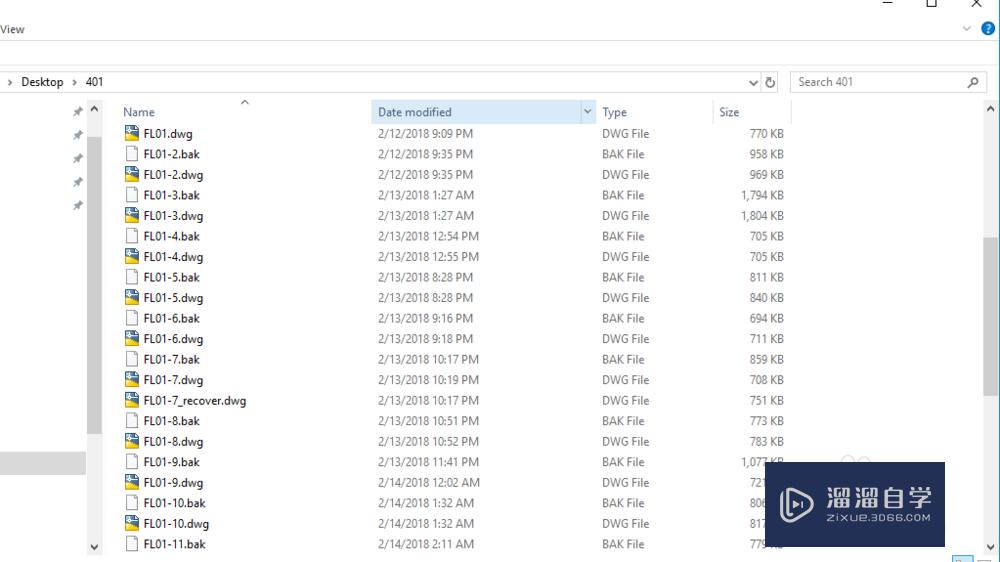
第2步
2,自动存盘文件(.sv$文件)首先要知道的是,自动存盘是一种不需要手工点击保存、根据时间间隔自动保存的一种机制,时间一到就会自动保存。“自动保存”是可以设置开关的、默认为打开,深度CAD小编强烈建议保持这个参数打开。时间间隔也可以设置的,同样,深度CAD小编强烈建议保持最长为5分钟自动保存,3分钟更佳。修改自动存盘设置:在命令行点鼠标右键,选菜单“选项”->“打开与保存”左边中间的位置;也可以修改savetime系统变量来实现,如果savetime设置为0,表示关闭自动保存。
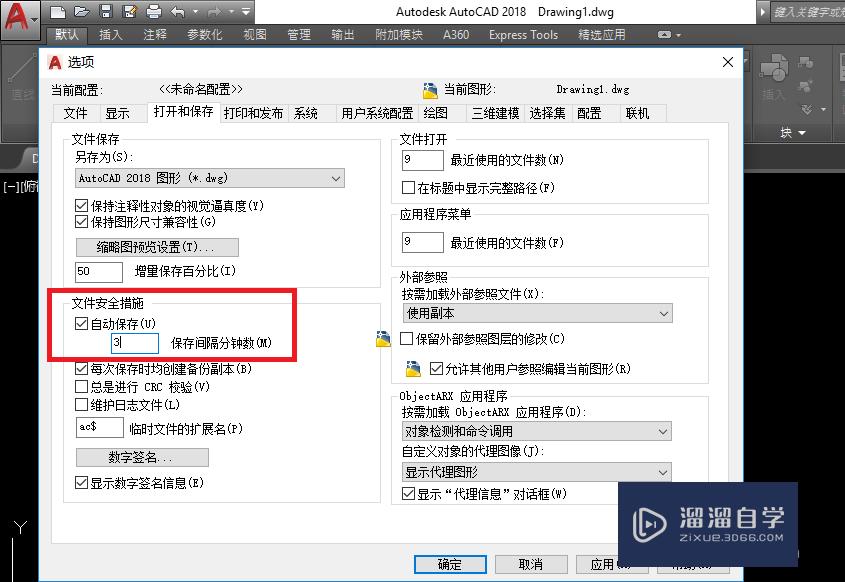
第3步
3,如果AutoCAD崩溃死机、或者非正常退出(强行用任务管理器关闭等)了,可以这样修复数据:找到这个本图的自动存盘文件的位置,把.sv$文件改名为.DWg然后用AutoCAD打开继续编辑。那么如何找到自动存盘文件路径?在命令行点鼠标右键,选菜单“选项”->“文件”(第一页),“自动保存文件位置”(在中间偏下),也可以输入命令看这个“savefilepath”系统变量。只要找到了这个路径,可以把它复制下来,然后打开Windows浏览器,直接地址栏贴上去,回车,就可以在里面寻找你所关心的图的sv$文件了。
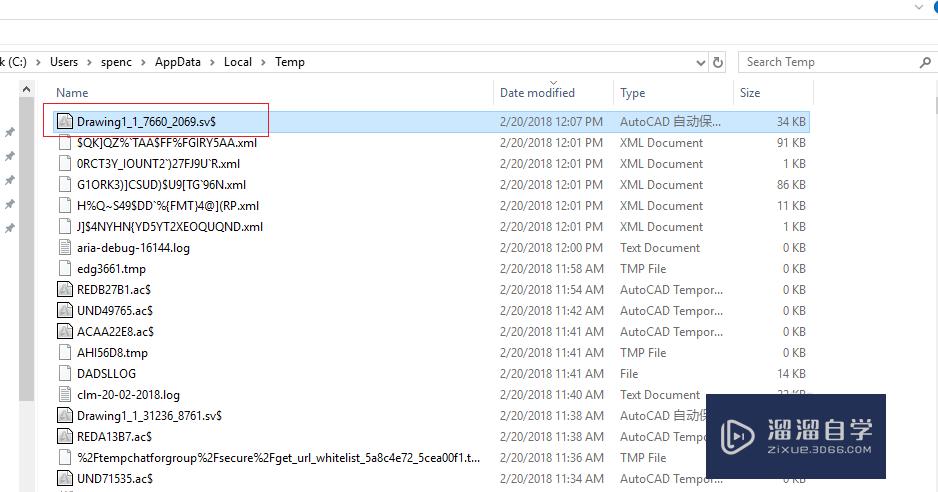
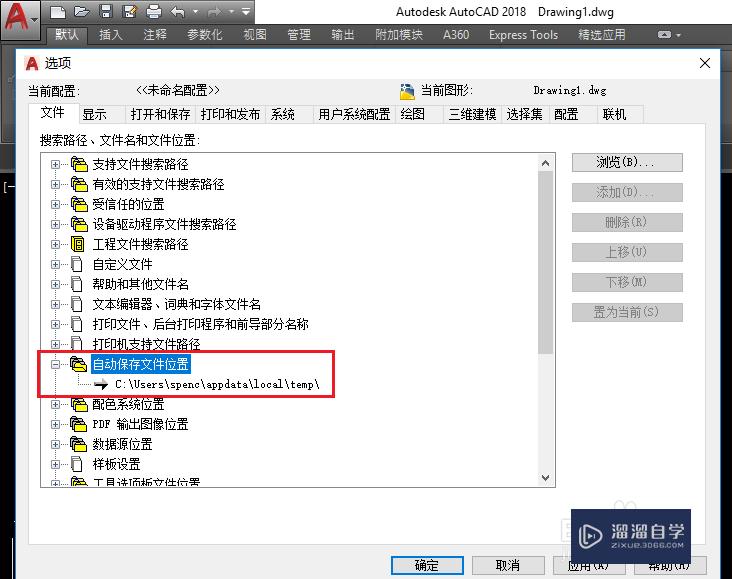
第4步
4,图纸修复管理器这个功能从2006版本开始新出现,命令是“draWingrecovery”,深度CAD小编个人认为用处倒不太大,大致就是把崩溃死机掉的图列出来,把相关的DWg文件、自动存盘文件等显示到一个界面上,使用很简单,有兴趣可自行了解。
第5步
5,总结:如果CAD发生了崩溃死机,那么极大可能是不会发生“一下午的图全丢了”的情况的,除非你故意把自动备份、自动存盘都设置为关闭,否则最多只会丢自动存盘间隔的那段时间的工作。简单来说,一旦死机崩溃,可以立即到当前图工作目录下找.bak文件;或者去自动存盘路径下找.sv$文件,找到之后就改名为.DWg,然后重新打开就可以了。深度CAD小编亲测,哪怕你一直没有存盘的情况下就已经死机崩溃,都可以在临时文件下找到自动存盘文件,前提是,谨慎如深度小编,早已养成了“自动存盘三分钟”的习惯,从此不再担心死机崩溃了。








